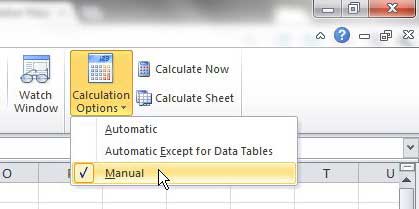Как изменить DNS в Windows 11: пошаговое руководство для начинающих
Изменение настроек DNS в Windows 11 — простая задача. Изменив несколько параметров, вы можете настроить DNS для улучшения скорости интернета, конфиденциальности или доступа к региональному контенту. Вот как это сделать пошагово.
Как изменить настройки DNS в Windows 11
Изменение настроек DNS в Windows 11 включает в себя навигацию по сетевым настройкам системы и ввод желаемых адресов DNS-серверов. Выполните эти шаги, и вы измените свой DNS в кратчайшие сроки.
Шаг 1: Откройте приложение «Настройки».
Нажмите клавиши Windows + I, чтобы открыть приложение «Параметры».
Приложение «Параметры» — это ваш инструмент для настройки вашего опыта работы с Windows. Использование сочетания клавиш Windows + I быстро вызывает его.
Программы для Windows, мобильные приложения, игры - ВСЁ БЕСПЛАТНО, в нашем закрытом телеграмм канале - Подписывайтесь:)
Шаг 2: Перейдите в раздел «Сеть и Интернет».
В приложении «Настройки» нажмите «Сеть и Интернет».
В этом разделе хранятся все настройки, связанные с сетью, от Wi-Fi до конфигураций VPN.
Шаг 3: Выберите Ethernet или Wi-Fi.
Выберите Ethernet или Wi-Fi в зависимости от типа подключения.
Знание типа используемого вами соединения имеет решающее значение. Если у вас проводное соединение, выбирайте Ethernet; если беспроводное, выбирайте Wi-Fi.
Шаг 4: Нажмите «Свойства оборудования».
В выбранной сети выберите «Свойства оборудования».
В этом разделе представлена подробная информация о вашем сетевом оборудовании, включая текущие настройки DNS.
Шаг 5: Измените настройки DNS
Нажмите кнопку «Изменить» рядом с назначением DNS-сервера и выберите «Вручную».
Переключение в ручной режим позволяет вам вводить собственные DNS-серверы вместо использования автоматических настроек, предоставленных вашим интернет-провайдером.
Шаг 6: Введите новые адреса DNS
Введите адреса основного и дополнительного DNS-серверов, которые вы хотите использовать, затем нажмите «Сохранить».
Большинство публичных DNS-серверов, таких как Google (8.8.8.8 и 8.8.4.4) или Cloudflare (1.1.1.1), являются надежным выбором.
После выполнения этих шагов ваше интернет-соединение будет проходить через новые DNS-серверы, что потенциально повысит скорость и безопасность.
Советы по изменению настроек DNS в Windows 11
- Резервное копирование текущих настроек: Всегда записывайте текущие настройки DNS, прежде чем вносить какие-либо изменения.
- Выбирайте надежные DNS-серверы: Выбирайте известные и надежные DNS-серверы, такие как Google Public DNS или Cloudflare.
- Проверьте свое соединение: После смены DNS проверьте скорость интернета и подключение, чтобы убедиться, что все работает правильно.
- Держите его в курсе: DNS-серверы могут меняться; периодически проверяйте наличие лучших вариантов.
- Совет по безопасности: Использование безопасного DNS-сервера может помочь защититься от фишинга и других интернет-угроз.
Часто задаваемые вопросы
Что такое DNS?
DNS означает систему доменных имен, которая преобразует понятные человеку доменные имена в IP-адреса, понятные компьютерам.
Зачем мне менять настройки DNS?
Изменение настроек DNS может повысить скорость интернета, улучшить конфиденциальность и разрешить доступ к регионально заблокированному контенту.
Могу ли я использовать любой DNS-сервер?
Хотя технически вы можете использовать любой DNS-сервер, для надежности и безопасности лучше всего использовать известные, такие как Google или Cloudflare.
Повлияет ли изменение настроек DNS на скорость моего интернета?
Да, может. Некоторые DNS-серверы быстрее и эффективнее других, что потенциально повышает скорость вашего просмотра.
Как вернуться к исходным настройкам DNS?
Просто выполните те же действия и введите исходные адреса DNS-серверов, чтобы вернуться к прежнему состоянию.
Краткое содержание
- Откройте приложение «Настройки».
- Перейдите в раздел «Сеть и Интернет».
- Выберите Ethernet или Wi-Fi.
- Нажмите «Свойства оборудования».
- Изменить настройки DNS.
- Введите новые DNS-адреса.
Заключение
Изменение настроек DNS в Windows 11 может кардинально изменить ваш опыт работы в Интернете. Независимо от того, хотите ли вы ускорить подключение, повысить безопасность в сети или получить доступ к региональному контенту, настройка DNS — это простой, но мощный инструмент. Не забывайте всегда делать резервную копию исходных настроек и выбирать надежные DNS-серверы для получения наилучших результатов. Если это руководство оказалось для вас полезным, рассмотрите возможность изучения других способов оптимизации сетевых настроек. Приятного серфинга!
Программы для Windows, мобильные приложения, игры - ВСЁ БЕСПЛАТНО, в нашем закрытом телеграмм канале - Подписывайтесь:)